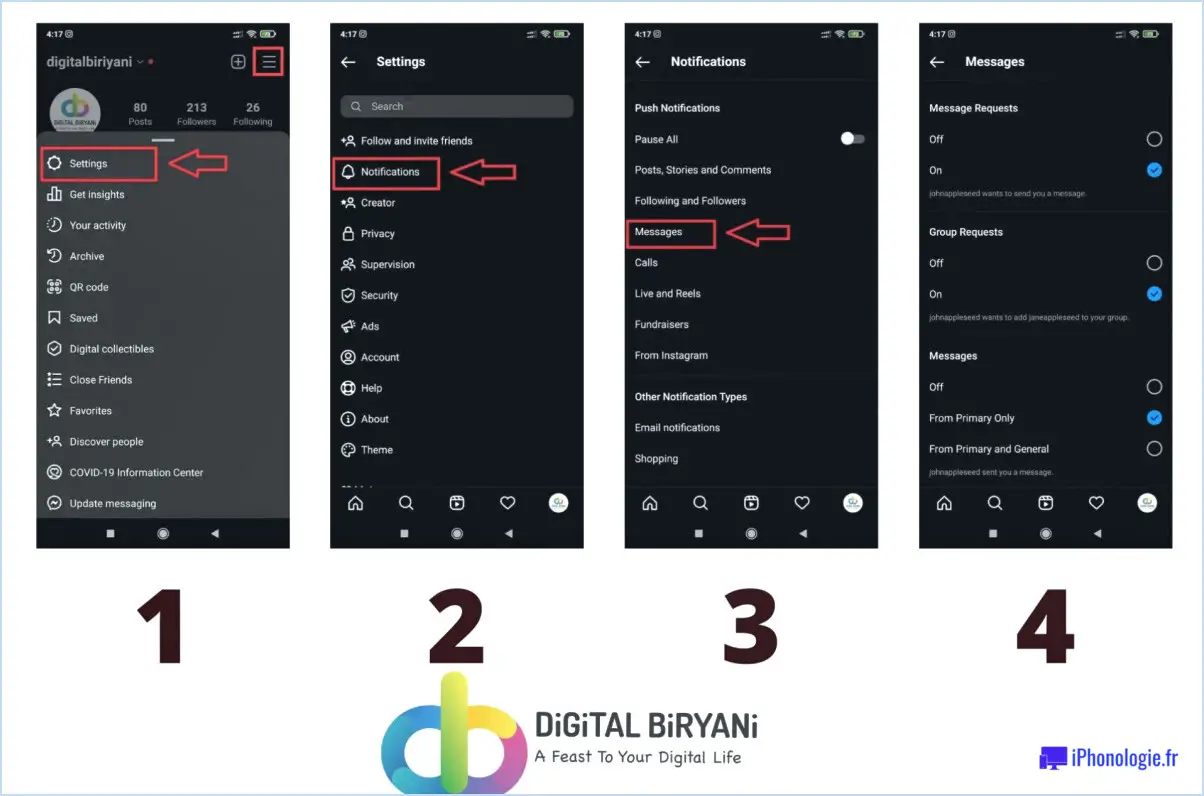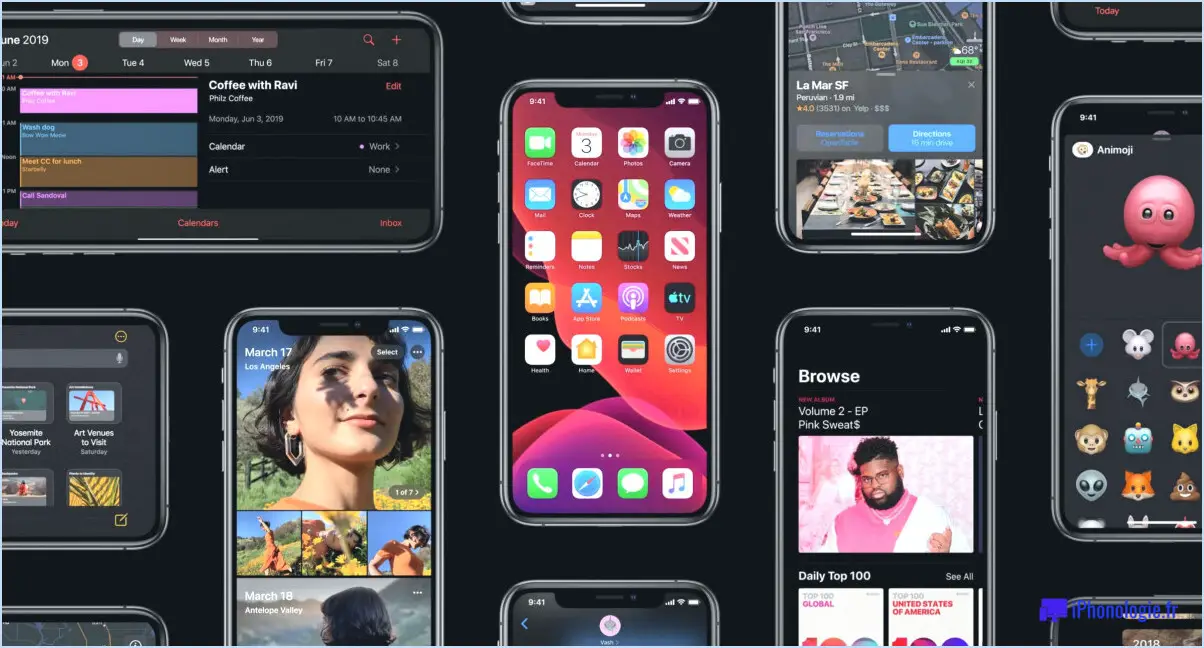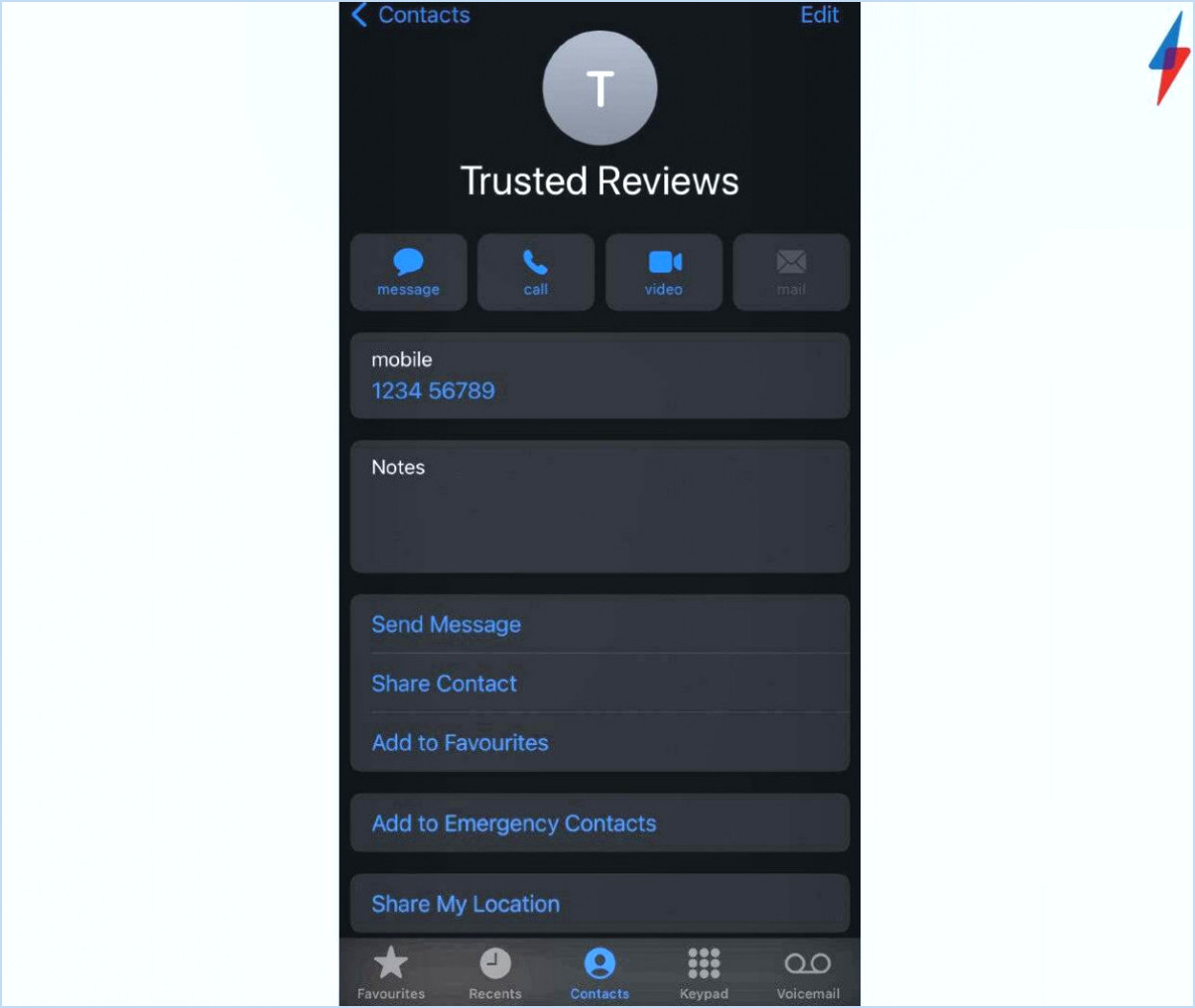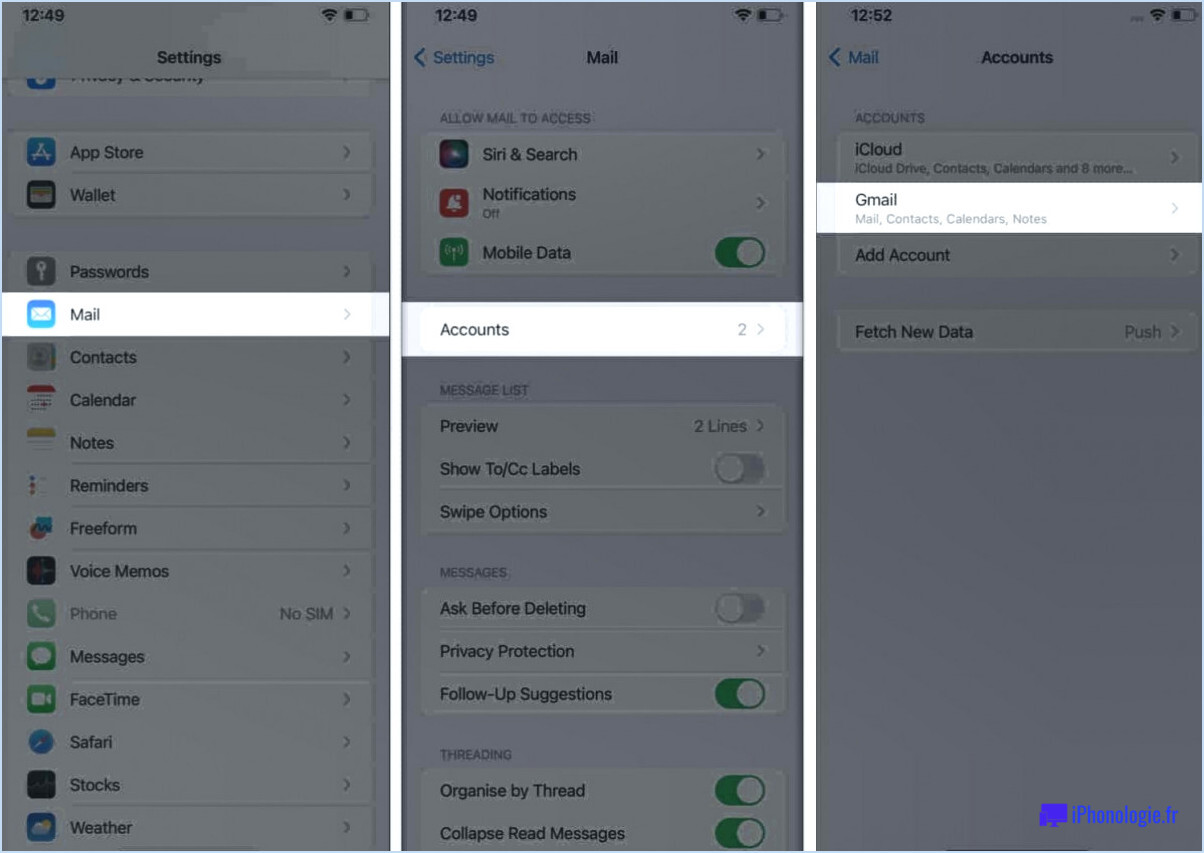Comment cacher les applications récemment utilisées sur android?
Pour dissimuler discrètement les applications récemment utilisées sur votre appareil Android, vous disposez de plusieurs méthodes efficaces :
1. Utilisez le menu des applications récentes :
Accédez au menu des applications récentes en appuyant sur le carré ou le bouton des applications récentes dans votre barre de navigation. Une fois dans le menu, localisez l'application que vous souhaitez masquer. Pour la supprimer, appuyez simplement sur le coin de la fenêtre de l'application avec l'icône « X » située dans le coin supérieur droit. Cette action éliminera l'application du menu des applications récentes et l'empêchera d'apparaître dans la liste des applications de votre écran d'accueil.
2. Tirez parti de lanceurs tiers :
Envisagez d'installer des lanceurs tiers à partir du Google Play Store. Ces lanceurs alternatifs offrent des options de personnalisation améliorées, y compris la possibilité de masquer des applications dans votre tiroir d'applications. Parcourez des lanceurs tels que Nova Launcher, Apex Launcher ou Action Launcher, chacun offrant des fonctionnalités uniques pour personnaliser votre expérience Android.
3. Employer des applications cachant des applications :
Explorez les applications spécialisées conçues pour dissimuler les applications à l'abri des regards indiscrets. Des applications comme Nova Launcher Prime, Apex Launcher Pro ou même App Hider peuvent vous aider à dissimuler efficacement des applications. Ces applications offrent souvent des fonctions de sécurité supplémentaires, telles que la protection par mot de passe, ce qui garantit que seuls les utilisateurs autorisés peuvent accéder aux applications cachées.
4. Utilisez des dossiers sécurisés :
De nombreux appareils Android sont dotés de fonctions intégrées telles que Secure Folder ou Private Space. Ces environnements sécurisés vous permettent de cacher des applications et d'autres contenus sensibles, en créant un espace isolé accessible uniquement à l'aide d'un mot de passe désigné ou d'une authentification biométrique.
5. Désactivez les notifications des applications :
Une autre technique simple consiste à désactiver les notifications pour des applications spécifiques. Bien que cela ne masque pas directement les applications de votre liste d'applications, cela empêche ces applications d'afficher des notifications qui pourraient révéler par inadvertance votre activité récente.
6. Rangez les applications dans des dossiers :
Organisez vos applications dans des dossiers sur votre écran d'accueil. Vous pouvez ainsi regrouper efficacement les applications tout en gardant les applications récemment utilisées moins visibles.
N'oubliez pas que la méthode que vous choisissez peut varier en fonction de votre appareil Android et de la version du logiciel. Sélectionnez l'approche qui correspond à vos préférences et au niveau de confidentialité souhaité.
Comment supprimer les applications récemment fermées sur Android?
Pour supprimer une application récemment fermée sur votre appareil Android, suivez les étapes suivantes :
- Ouvrez le tiroir d'applications.
- Localisez et tapez sur l'application que vous souhaitez supprimer.
- Dans le coin supérieur gauche de la fenêtre, tapez sur les trois lignes horizontales.
- Dans l'écran « App Info », tapez sur « Delete ».
- Confirmez la suppression lorsque vous y êtes invité.
Comment fermer les applications récentes sur Samsung?
Pour fermer les applications récentes sur Samsung :
- Ouvrez l'écran des applications récentes.
- Sélectionnez l'application à fermer.
- Appuyez sur le bouton d'accueil pour quitter l'application.
Comment masquer des applications sans les supprimer?
Pour masquer des apps tout en les conservant, envisagez les méthodes suivantes :
- Réglages des applications : Entrez dans les paramètres de l'application et désactivez le choix « apparaître dans la liste ».
- Modification du dossier : Localisez le dossier de l'application, puis supprimez le fichier « config.xml ».
Suivez ces étapes pour une gestion discrète de l'application.
Comment activer le bouton des applications récentes sur Android?
Pour activer le bouton bouton des applications récentes sur votre appareil Android, procédez comme suit :
- Ouvrez Paramètres.
- Faites défiler vers le bas et tapez sur Système.
- Sélectionnez Notifications.
- Basculez sur l'option qui indique « Afficher le bouton des applications récentes ».
Cette option active le bouton des applications récentes, ce qui vous permet de passer facilement d'une application à l'autre. N'oubliez pas d'explorer les paramètres de votre appareil pour obtenir des options de personnalisation.
Quel est le meilleur cache-applications?
Le choix du meilleur cache-application dépend des besoins de chacun. Les concurrents les plus intéressants sont les suivants :
- AppLock: Dissimule les applications installées, en bloquant l'accès direct depuis l'écran d'accueil. Il étend son utilité grâce à des fonctionnalités telles que les notifications cachées et les outils système.
Comment trouver les applications cachées?
Pour découvrir les applications cachées, explorez les méthodes suivantes :
- AppLock ou App Protector : Ces applications recherchent les applications cachées et les désactivent lorsqu'elles sont détectées.
- Applications tierces comme AppFind : Utilisez des applications comme AppFind pour analyser et présenter une liste d'applications cachées sur votre appareil.
Qu'est-ce que le tiroir d'applications?
Un tiroir d'applications sert de référentiel pour les applications installées via l'App Store ou Google Play. Il se trouve sur l'écran d'accueil de votre appareil et contient toutes les applications installées, garantissant ainsi une collection d'applications organisée et facilement accessible.